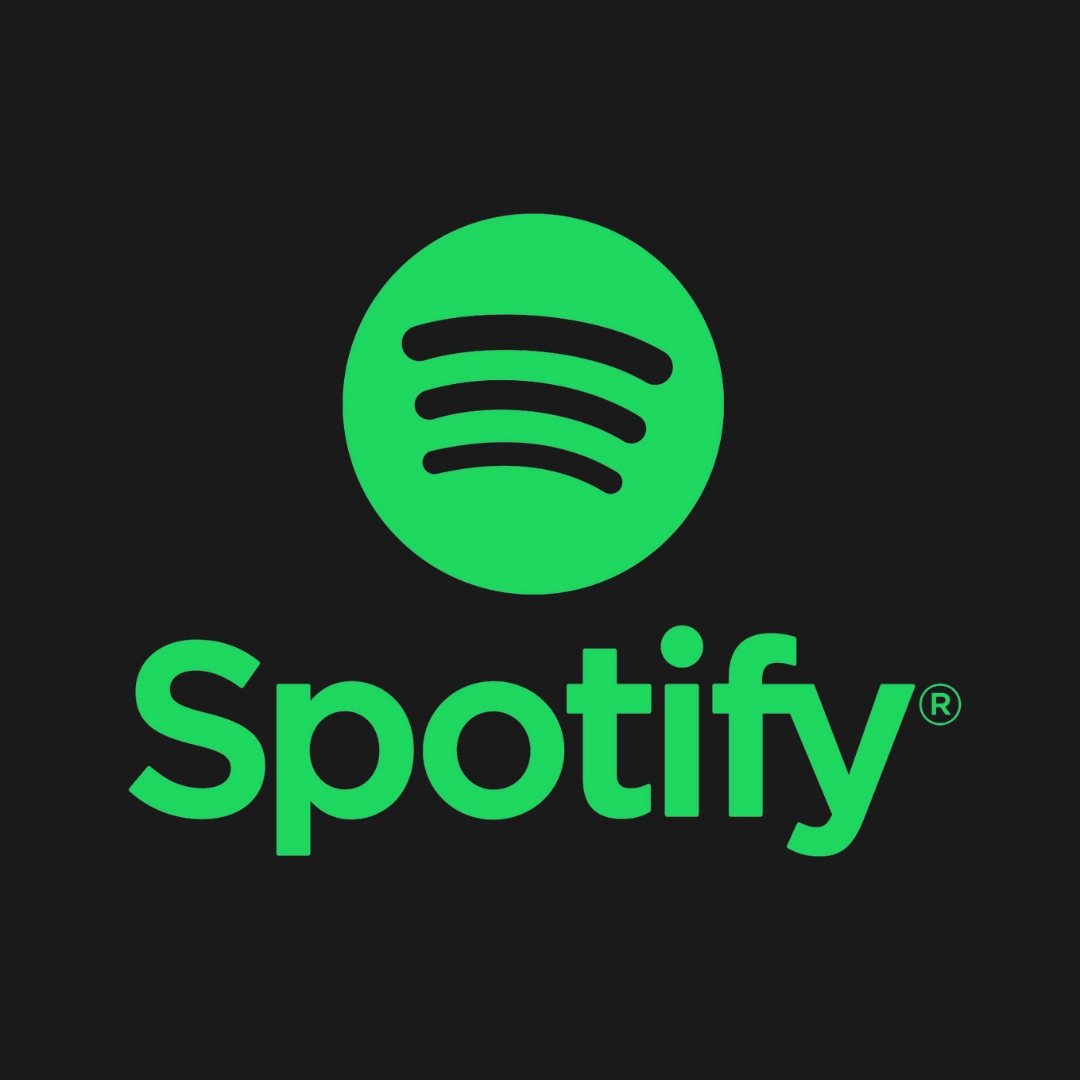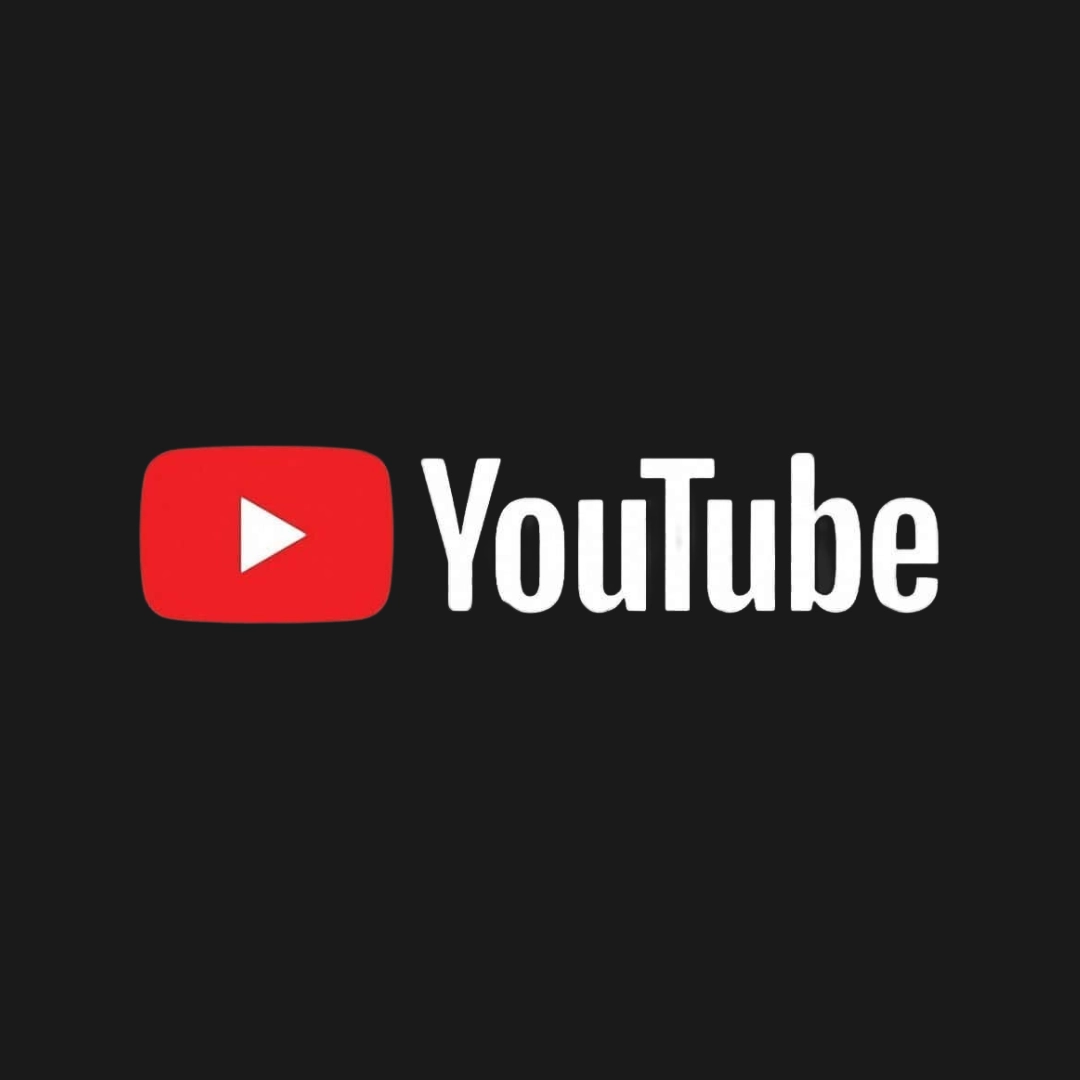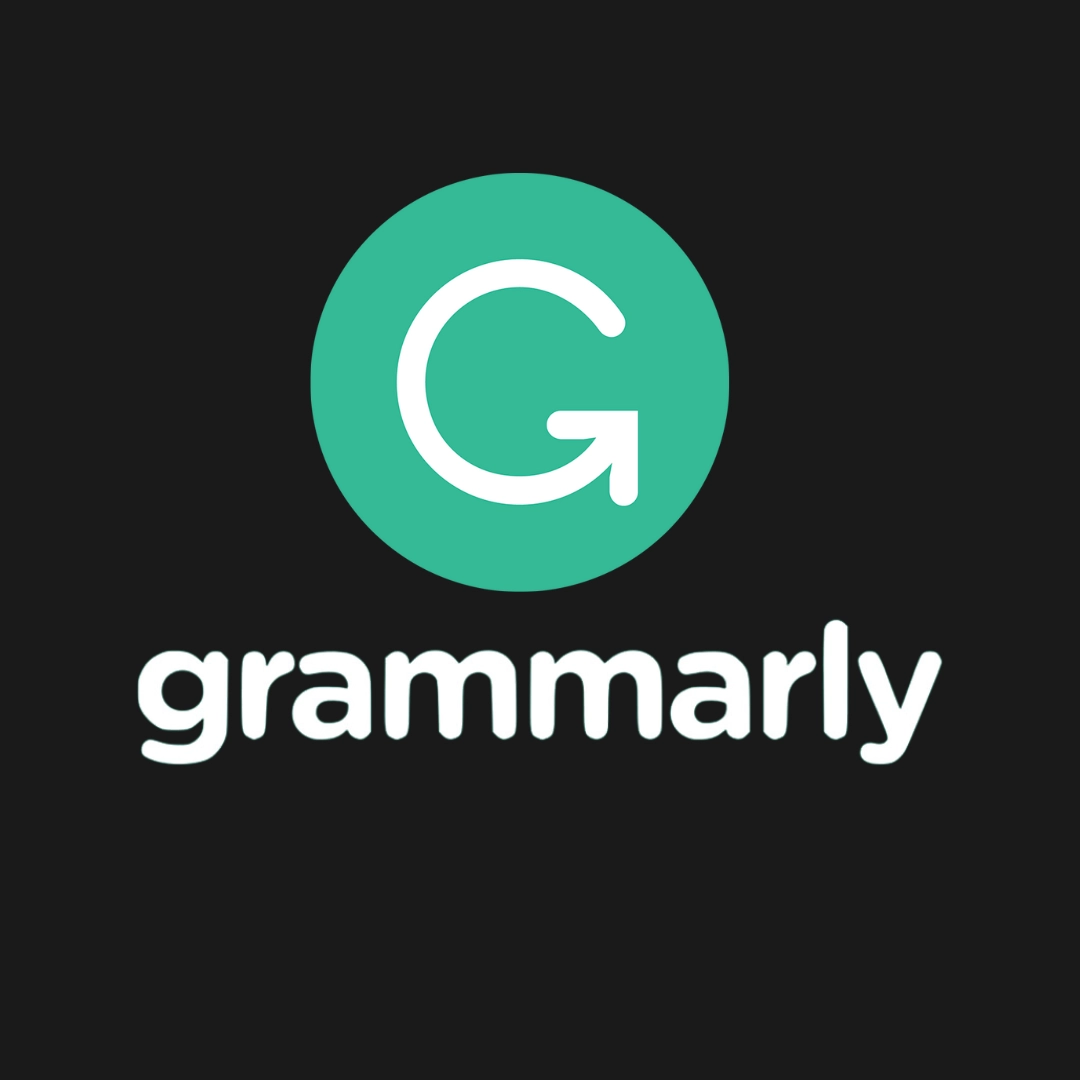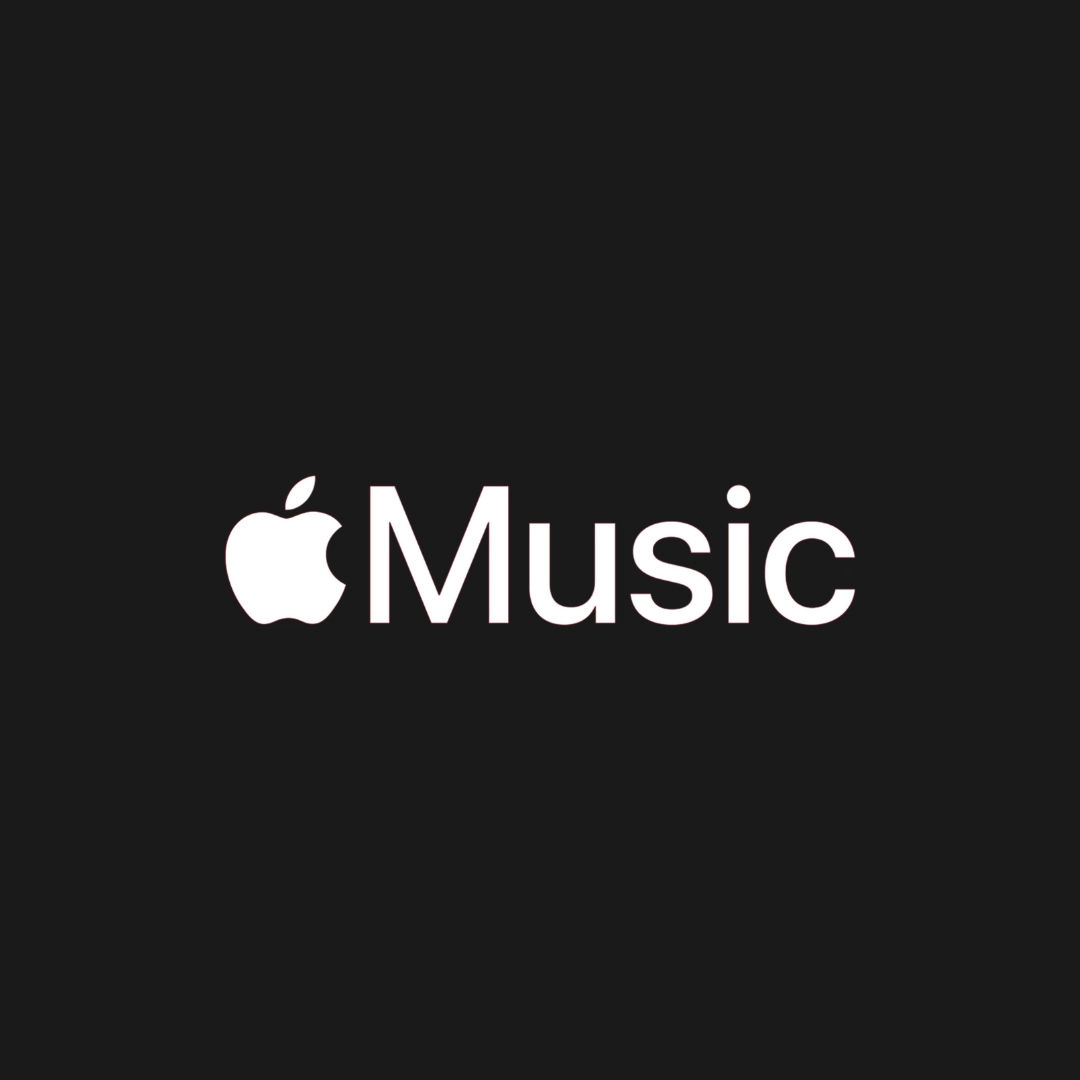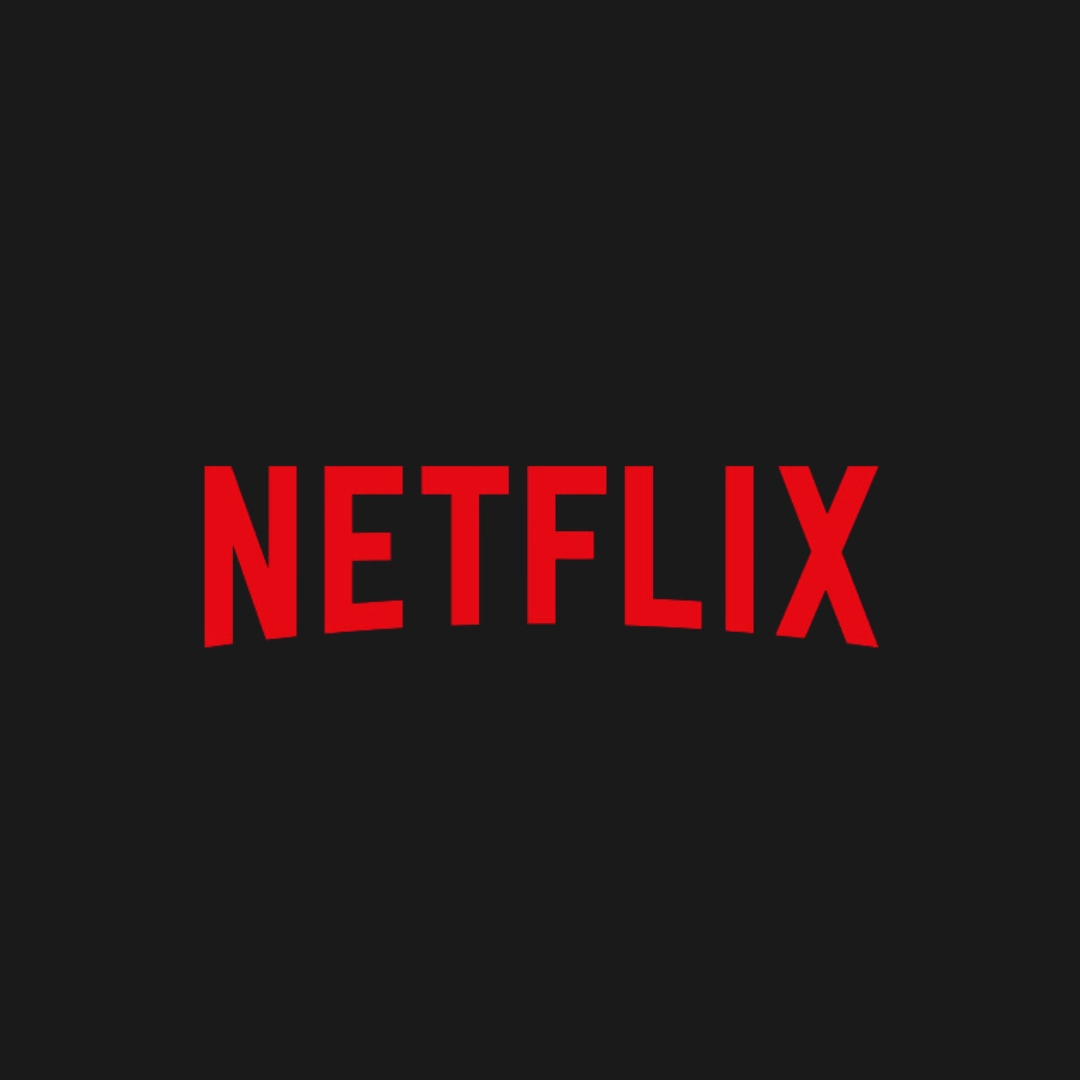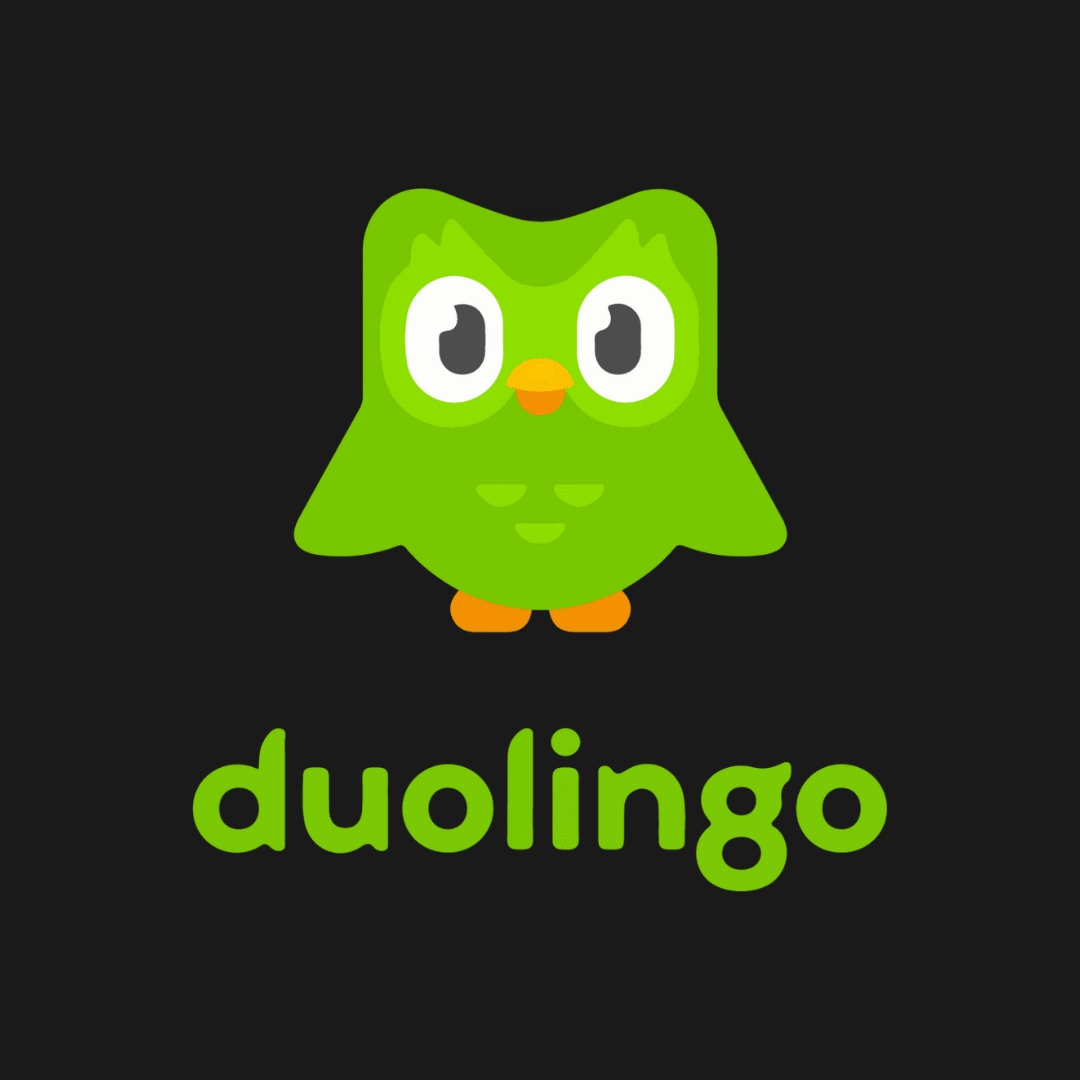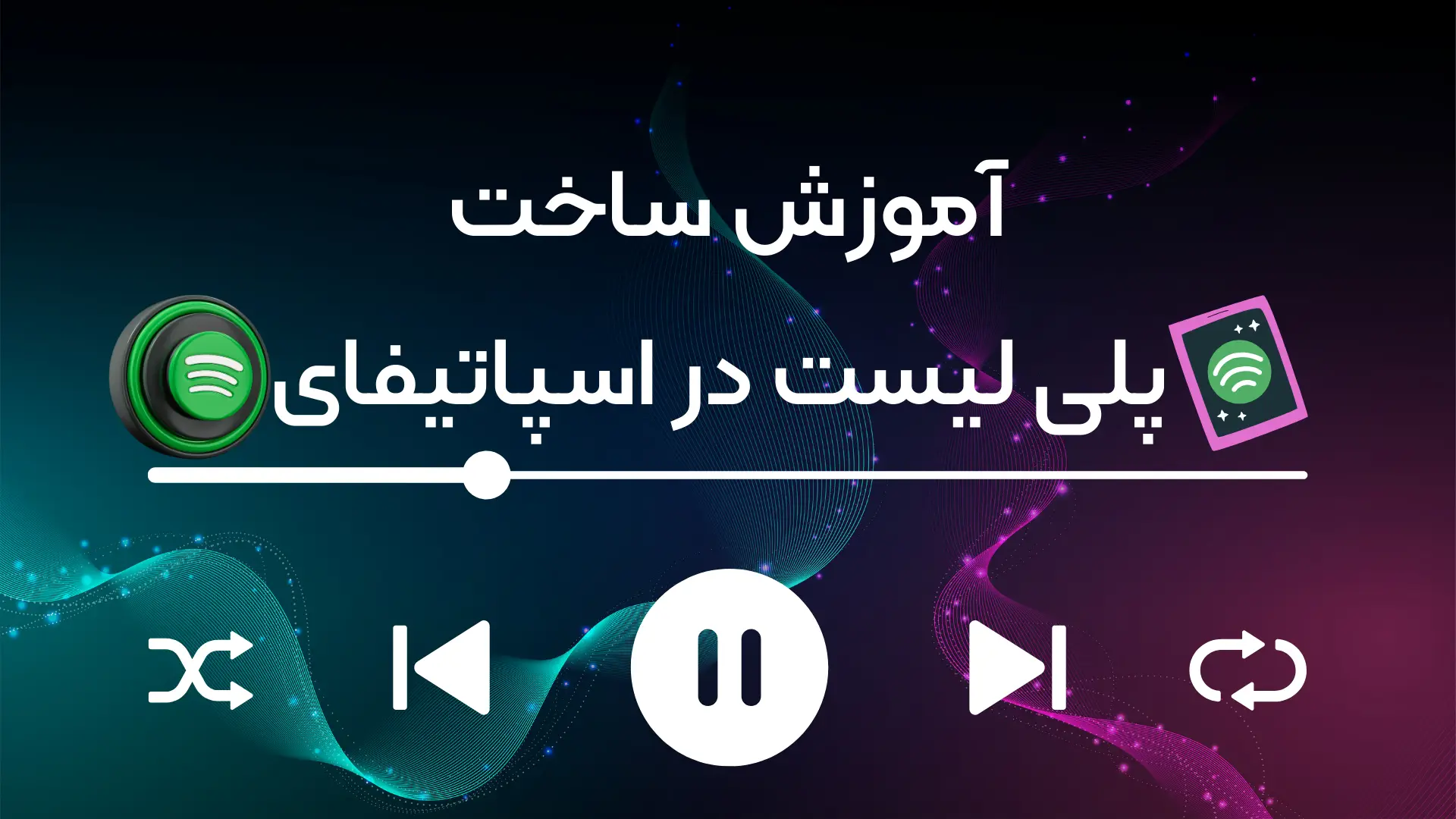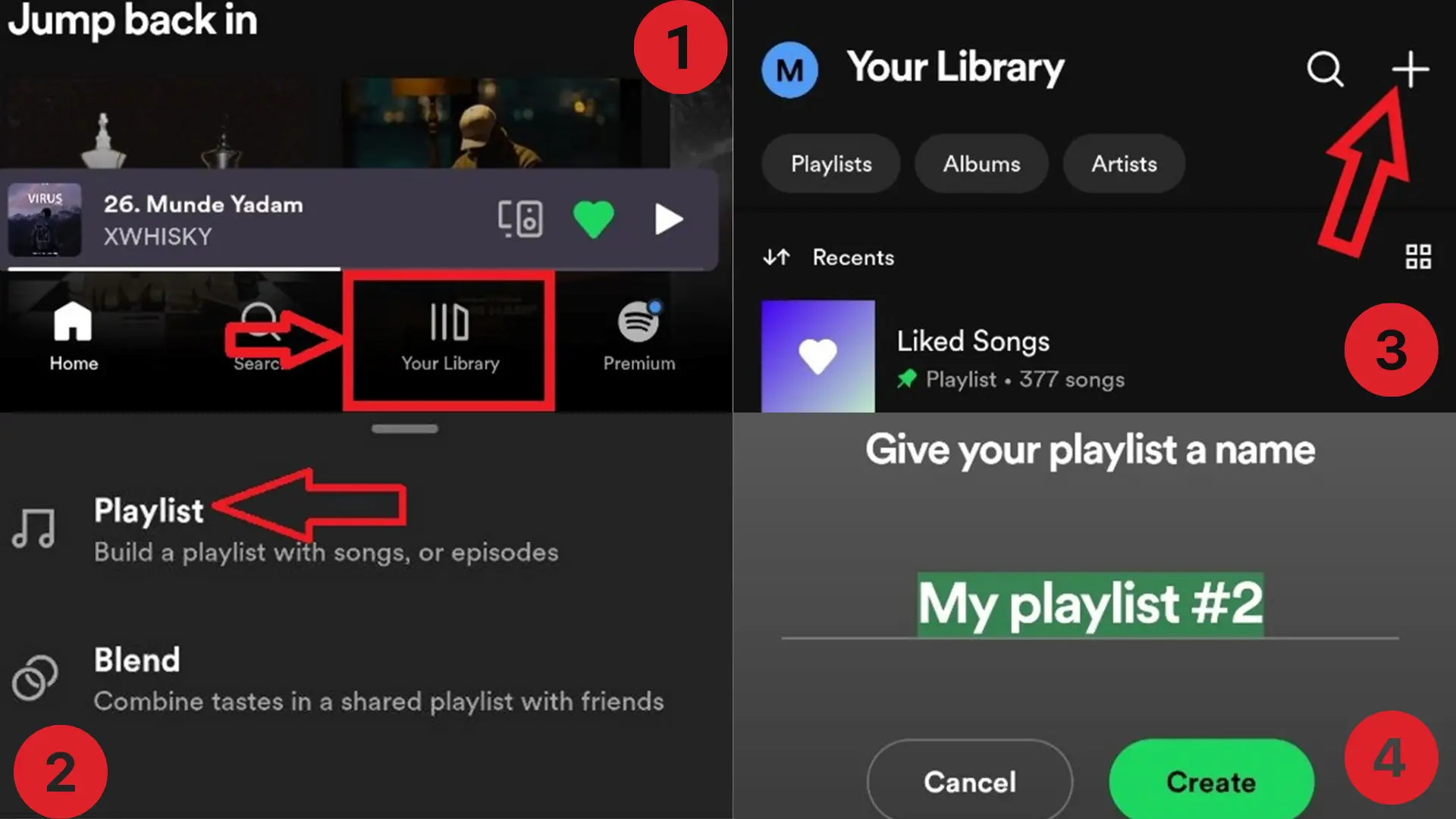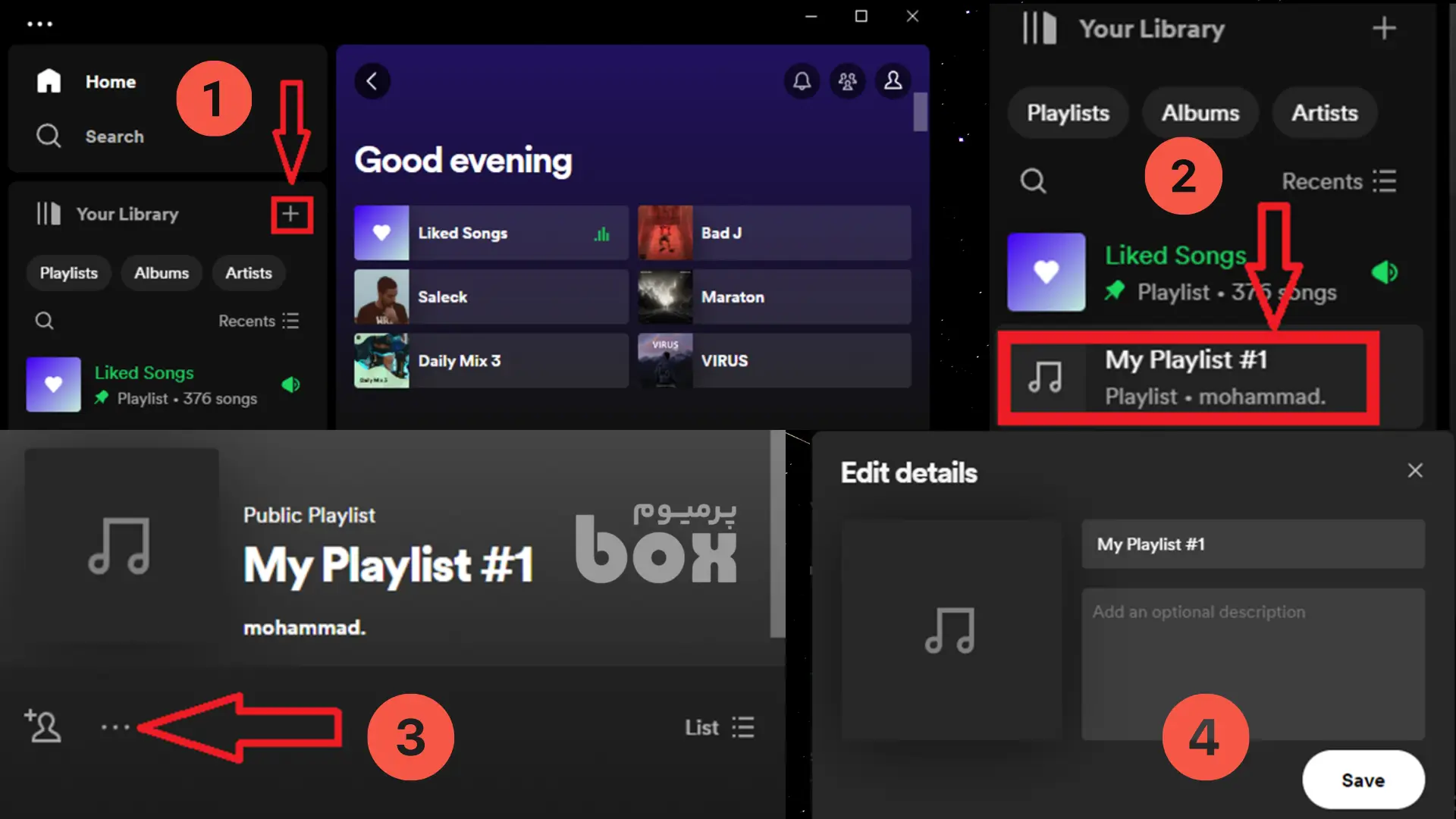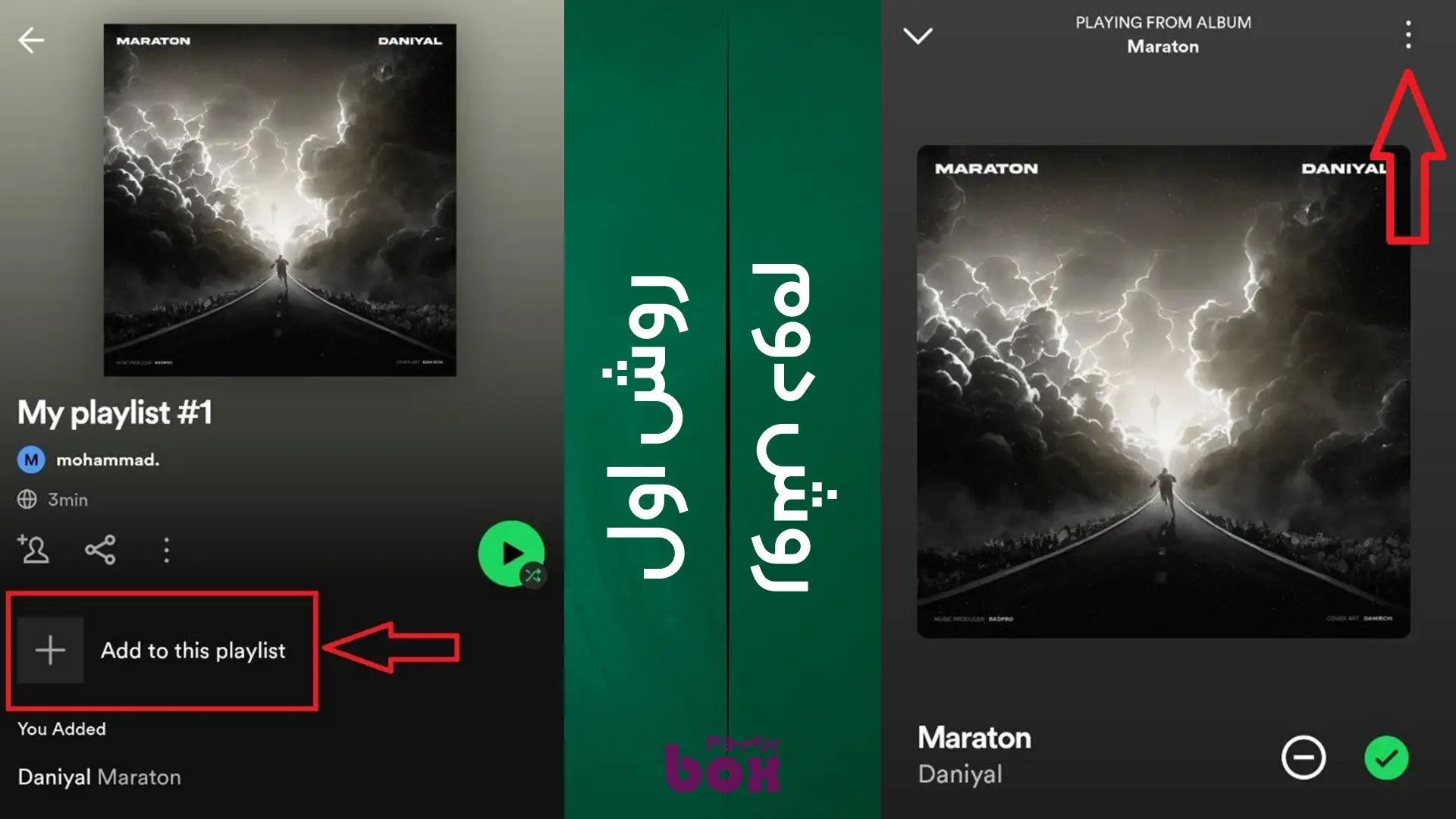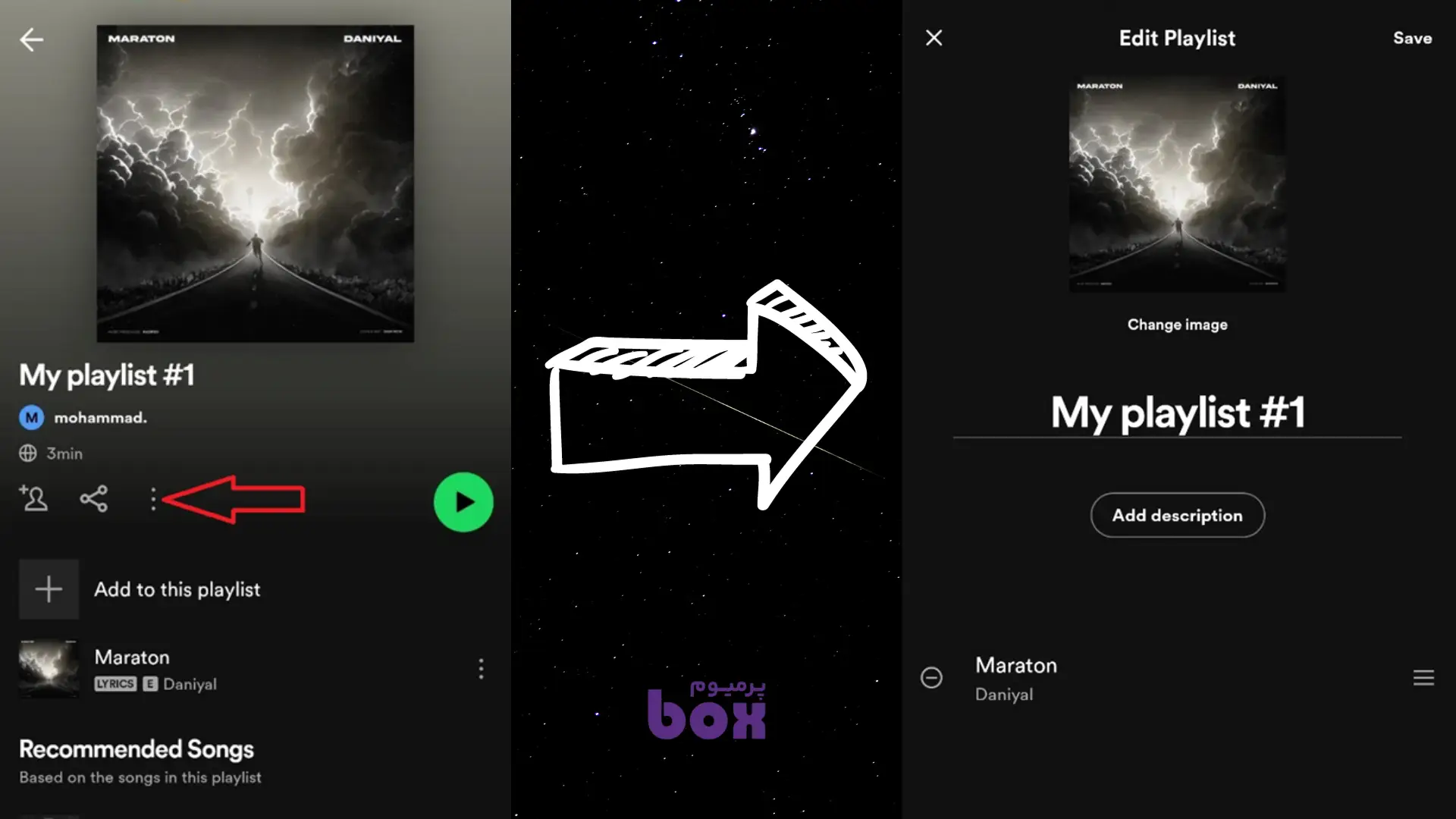در مورد اسپاتیفای
برنامه اسپاتیفای یکی از بهترین برنامه های پخش آهنگ در دنیا است که فعالیت خود را از سال 2008 شروع کرده است.
اسپاتیفای در ویندوز، اندروید و ios موجود است و شما می توانید با هر دستگاهی به بیش از 82 میلیون آهنگ از سراسر جهان به صورت انلاین و افلاین(نسخه پرمیوم) گوش دهید.
استفاده از اسپاتیفای و گوش دادن به آهنگ ها در آن رایگان است، اما نسخه رایگان این اپلیکیشن محدودیت هایی نیز دارد و شما مجبور به گوش دادن به تبلیغات نیز هستید.در نسخه رایگان(فقط در موبایل) آهنگ های داخل یک پلی لیست به صورت تصادفی پخش می شود و در هر ساعت تنها می توانید 6 آهنگ را رد کنید در حالی که در نسخه پرمیوم این اپلیکیشن این محدودیت ها وجود ندارد.
پلی لیست اسپاتیفای چیست؟
پلی لیست اسپاتیفای یک فهرست یا دسته بندی از آهنگ هایی است که در یک لیست قرار داده می شود و می توانید خیلی آسان به آن دسترسی داشته باشید.ساخت پلی لیست راحت ترین راه برای ذخیره آهنگ های مورد علاقه در یک لیست است. پلی لیست ها را می توان برای ایجاد یک لیست از آهنگ های هم سبک استفاده کرد و از طریق آن دسترسی ساده تری به آهنگ های مورد علاقه خود داشته باشید.
همچنین با ایجاد پلی لیست Spotify شما می توانید یک لیست از آهنگ های مورد نظر خود را فقط با اشتراک گذاری یک لینک با دوستان و مخاطبینتان به اشتراک بگذارید.در ادامه با آموزش ساخت پلی لیست در اسپاتیفای و نحوه شخصی سازی آن با ما همراه باشید.
مراحل ساخت پلی لیست اسپاتیفای در موبایل
برای ساخت پلی لیست اسپاتیفای در موبایل مراحل زیر را دنبال کنید:
- در ابتدا در برنامه اسپاتیفای موبایل به بخش Your Library بروید.
- سپس روی علامت مثبت در بالا سمت راست کلیک کنید.
- یک منو در پایین صفحه ظاهر می شود، روی گزینه Playlist کلیک کنید.
- حال باید در قسمت مورد نظر یک نام برای پلی لیست خود انتخاب کنید، پس از انتخاب نام بر روی گزینه Create کلیک کنید.
- کار ساخت پلی لیست در اسپاتیفای در این مرحله تمام شد و شما یک پلی لیست ساختید، حال باید آهنگ های مورد نظر را به پلی لیست خود اضافه کنید.
مراحل ساخت پلی لیست اسپاتیفای در کامپیوتر
برای ساخت پلی لیست اسپاتیفای در کامپیوتر مراحل زیر را دنبال کنید:
- برای ایجاد پلی لیست در نسخه کامپیوتر اسپاتیفای وارد برنامه شده و در صفحه اصلی سمت چپ صفحه بر روی علامت مثبت (+) کلیک کنید و Create a new playlist را انتخاب کنید.
- یک پلی لیست با اسم پیش فرض در بالای لیست Your Library شما ایجاد می شود، بر روی آن کلیک کنید.
- در وسط صفحه پلی لیست خود بر روی 3 نقطه کلیک کنید و گزینه Edit details را انتخاب کنید.
- برای تغییر عکس پلی لیست بر روی آیکون عکس سمت چپ کلیک کنید و یک عکس از داخل کامپیوتر خود انتخاب کنید.
- برای تغییر نام، نام پیش فرض یعنی My Playlist را ویرایش کنید.
همچنین می توانید در قسمت سوم یک توضیح کوتاه راجب پلی لیست تان اضافه کنید که البته این گزینه ضروری نیست و می توانید از آن عبور کنید.
پلی لیست شما آماده است و می توانید مانند بخش پایین که نحوه اضافه کردن آهنگ به پلی لیست را آموزش دادیم آهنگ های مورد نظر خود را به پلی لیست اضافه کنید.
همچنین اگر می خواهید که پلی لیست شما به صورت شخصی ساخته شود و افراد نتوانند به پلی لیست شما گوش دهند یا آن را ببینند می توانید وارد پلی لیست خود شوید، بر روی 3 نقطه کلیک کنید و گزینه Make Private رو انتخاب کنید تا پلی لیست شما از حالت عمومی خارج شود.
مراحل اضافه کردن آهنگ به پلی لیست اسپاتیفای
برای اضافه کردن آهنگ به پلی لیست دو روش وجود دارد :
روش اول افزودن موسیقی به پلی لیست
- وارد پلی لیست خود شوید و با کلیک روی دکمه Add to this playlist اهنگ های مورد نظر را به پلی لیست خود اضافه کنید.
- سپس در منوی بالا آمده نام آهنگ یا خواننده مورد نظر را سرچ کرده و کلیک روی علامت مثبت روبروی آهنگ آن را به پلی لیست تان اضافه کنید
روش دوم اضافه کردن موسیقی به پلی لیست
- وارد اهنگ مورد نظر شوید و بر روی سه نقطه در بالا سمت راست صفحه کلیک کنید و از منوی باز شده Add to playlist را انتخاب کنید.
- حال پلی لیستی که می خواهید آهنگ به آن اضافه شود را انتخاب کنید و بر روی Done کلیک کنید.
در کامپیوتر نیز مراحل اضافه کردن آهنگ به پلی لیست مشابه است و تفاوتی ندارد .
ویرایش پلی لیست اسپاتیفای
برای ویرایش پلی لیست ساخته شده در اسپاتیفای مراحل زیر را دنبال کنید:
- در ابتدا برای ویرایش پلی لیست خود وارد پلی لیست خود شده و بر روی 3 نقطه وسط صفحه کلیک کرده و گزینه Edit playlist را انتخاب کنید.
- برای ویرایش عکس پلی لیست بر روی Change image کلیک کنید.
- برای ویرایش نام پلی لیست در وسط صفحه اسم قبلی را ویرایش کنید.
- در آخر برای ویرایش ترتیب آهنگ ها آهنگ مورد نظر را انتخاب کرده و چند ثانیه بر روی آن نگه دارید سپس آن را به بالا یا پایین ببرید تا ترتیب پخش را تغییر دهید.
- در آخر پس از اعمال تغییرات بر روی Save در بالا سمت راست صفحه کلیک کنید.
روند ویرایش پلی لیست در اسپاتیفای در کامپیوتر نیز مراحل مشابهی مانند گوشی دارد.